Jak odstranit službu Windows v systému Windows 7, 8, 10, Vista nebo XP

Pokud jste fanouškem ladění systému a vypnutí služeb, Seznam služeb systému Windows se stává velkým a nepraktickým. Je to snadné odstranit službu Windows pomocí příkazového řádku
SOUVISEJÍCÍ: Máte-li zakázat služby Windows pro zrychlení vašeho počítače?
Velké varování. Když službu smažete, je pryč - a služby mohou být opravdovou bolestí. Opravdu nedoporučujeme smazat služby vůbec, pokud se nejedná o velmi konkrétní situaci, jako je vyčištění po nesprávně odinstalovaném programu nebo zakořenění napadení malwarem. Typické je, že právě zakázání služby je spousta, zvlášť pokud se vše, co opravdu snažíte, je přizpůsobit výkon systému (což pravděpodobně nebude fungovat stejně dobře, jak byste mohli doufat). To znamená, že pokud potřebujete smazat službu, stačí najít skutečný název této služby a poté vydat jeden příkaz z příkazového řádku.
Techniky, které zde pokrýváme, by měly fungovat téměř v každém verze Windows - od XP až po 10.
První krok: Najděte název služby, kterou chcete vymazat
První věc, kterou musíte udělat, je identifikovat celý název služby, kterou jste chcete smazat. V našem příkladu využíváme službu RetailDemo - což je zvláštní věc, která aktivuje skrytý příkaz pro změnu systému Windows do režimu maloobchodních služeb (a do značné míry vymazání všech osobních dokumentů a obnovení stavu počítače na výchozí stav), takže je to vlastně dobrým příkladem služby, kterou možná nebudete chtít.
Hit Start, do vyhledávacího pole zadejte "služby" a klepněte na výsledek "Služby".
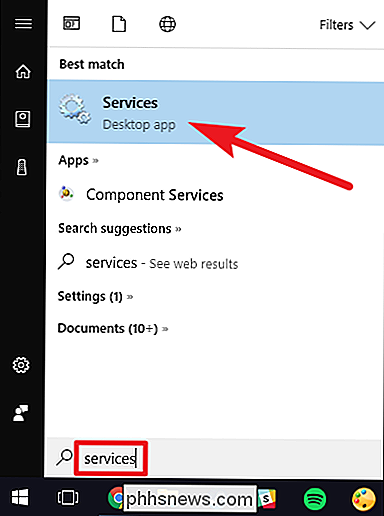
V okně "Služby" přejděte dolů a vyhledejte službě, kterou používáte. Klepněte pravým tlačítkem myši na službu a vyberte příkaz "Vlastnosti"
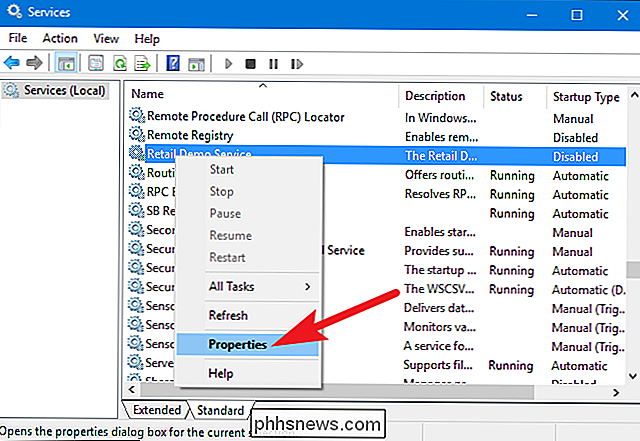
V okně vlastností služby zkopírujte (nebo zapište) text napravo od položky "Název služby".
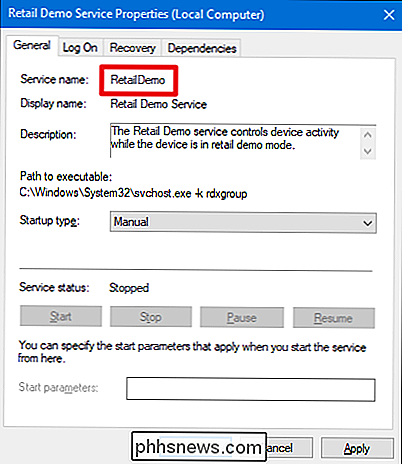
Pokud máte název služby , můžete pokračovat a zavřít okno vlastností a okno "Služby".
Druhý krok: Odstranit službu
Nyní, když máte název služby, kterou chcete smazat, budete muset otevřít Příkazový řádek s oprávněními správce k odstranění.
Klepněte na tlačítko Start a potom do pole hledání zadejte příkaz "cmd". Klepněte pravým tlačítkem myši na výsledek "Příkazový řádek" a potom zvolte příkaz "Spustit jako správce".
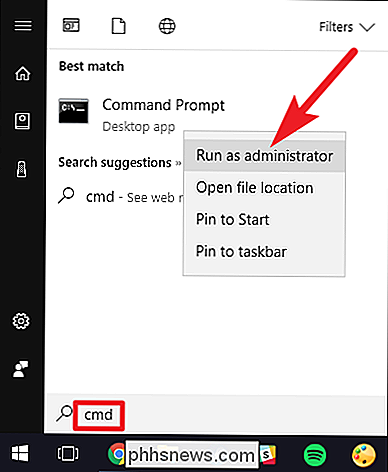
V příkazovém řádku použijete následující syntaxi:
sc delete ServiceName
Chcete-li odstranit službu "RetailDemo", kterou používáme v našem příkladu, zadejte následující text a poté stiskněte klávesu Enter:
sc delete RetailDemo
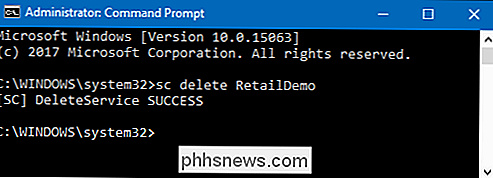
Poznámka : Pokud odstraníte službu má nějaké mezery v názvu, musíte zadat jméno v uvozovkách při psaní příkazu.
Nyní, pokud použijete klávesu F5 k obnovení seznamu služeb, uvidíte, že služba je pryč.
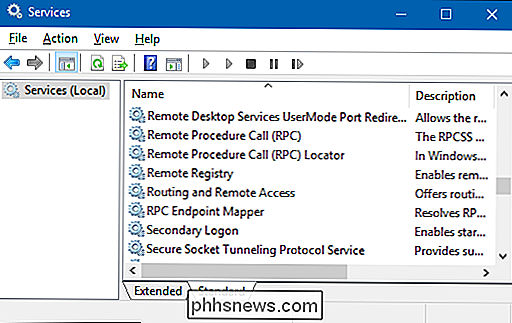
Vymazání služby v systému Windows je docela snadné, ale rád bychom vás rádi upozorňovali dlouho a tvrdě, než odstraníte službu, protože je velmi obtížné je dostat zpět, jakmile je pryč.

Použijte soubor SSH Config pro vytvoření aliasů pro hostitele
Tento trik je pro uživatele Linuxu a SSH, kteří se často přihlašují do vzdálených systémů. Potřebujete-li opakovaně zadávat stejné informace, je to opakovaně, ale pomocí konfiguračního souboru SSH je proces mnohem pohodlnější. Je velmi snadné otočit scp -P 50001 [email protected]. com: somefile .

Jak přiřadit statickou adresu IP v systému Windows a OS X
Ve výchozím nastavení většina počítačů a zařízení v síti získává své adresy IP prostřednictvím protokolu DHCP. DHCP je v podstatě systém, kdy hostitel, jako směrovač nebo server, vydává adresy IP zařízením tak, aby mohly komunikovat s hostitelem a navzájem v síti.Každé zařízení v síti musí mít jedinečnou adresu IP. Adresa IP zařízení se může časem měni



